Cómo solucionar Hey Siri No funciona el problema en iPhone
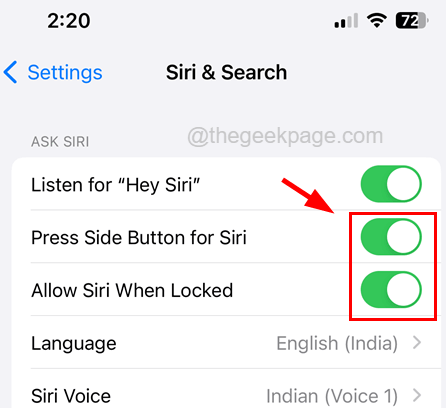
- 789
- 112
- Sra. María Teresa Rentería
Una de las mejores características de un iPhone es Hey Siri, que permite a los usuarios de iPhone interactuar con sus iPhones con la ayuda de los comandos de voz. Esto es realmente útil cuando está ocupado haciendo un trabajo y desea usar su iPhone también al mismo tiempo.
Recientemente, muchos usuarios de iPhone se han quejado de un problema en el que la función Hey Siri ha dejado de funcionar en sus dispositivos Apple. Esto podría deberse a varias razones y algunas de las cuales se enumeran a continuación.
- Case de iPhone no apto que bloquea el micrófono
- Glitches técnicos dentro del iPhone
- Hey Siri La función no está habilitada en iPhone
- La suciedad acumulada alrededor del micrófono
- Probablemente se han cambiado la configuración del idioma Siri
- La opción de modo de baja potencia está habilitada en el iPhone
Si también es uno de los que enfrentan este problema, no se preocupe. En el artículo, hemos compilado un conjunto de correcciones que resolverán este problema de manera eficiente.
Tabla de contenido
- Soluciones preliminares
- FIJAR 1 - Encienda la función Hey Siri en su iPhone
- SEX 2 - Habilite la función Bluetooth en todos los dispositivos Apple alrededor de su iPhone
- SEX 3 - Deshabilite la opción de modo de baja potencia en el iPhone
- FIJO 4 - Vuelva a habilitar "Hey Siri" en su iPhone
- FIJO 5 - Restablecer todas las configuraciones
Soluciones preliminares
- Reinicie su iPhone una vez para eliminar cualquier problema técnico o error de software dentro del iPhone y luego verifique si Hey Siri está funcionando o no.
- Asegúrese de que su iPhone esté actualizado a su última versión de iOS.
- El "Hola Siri"La función no está disponible para todos los usuarios y está restringido en algunos países. Simplemente verifique si Hola Siri está disponible para su país haciendo clic aquí.
- A veces, cuando la caja que cubre su iPhone está bloqueando su micrófono, este problema puede surgir en su iPhone o cualquier dispositivo Apple. Así que intente eliminar el caso y vea si Hey Siri funciona. En caso afirmativo, reemplace la portada de su iPhone.
- Además, intente limpiar el micrófono y el área a su alrededor para eliminar todas las partículas de suciedad y polvo que podrían estar bloqueando el micrófono que puede estar causando este problema.
- Asegúrese de haber desconectado cualquier AirPods o auriculares de su iPhone.
- Por último, pero no menos importante, la función Hey SIR funciona solo en modelos de iPhone como iPhone 6s y arriba.
FIJAR 1 - Encienda la función Hey Siri en su iPhone
Paso 1: Abra el Ajustes Página en tu iPhone.
Paso 2: luego desplácese hacia abajo y seleccione el Siri y búsqueda Opción de la lista del menú Configuración haciendo clic en ella como se muestra a continuación.
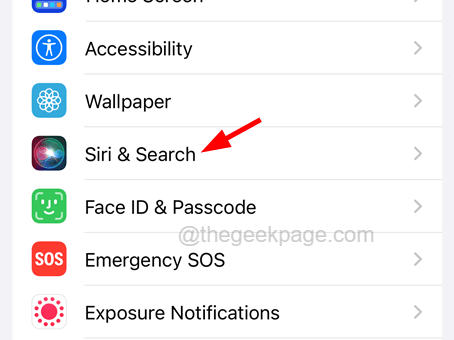
Paso 3: una vez que esté en el Siri y búsqueda página, haga clic en el Escuche "Hey Siri" botón de palanca como se muestra.
NOTA - Si Siri ya tiene las muestras de voz guardadas antes, solo le pedirá que lo habilite lanzando una ventana emergente. Por favor haz click Habilitar Siri Como se muestra abajo.
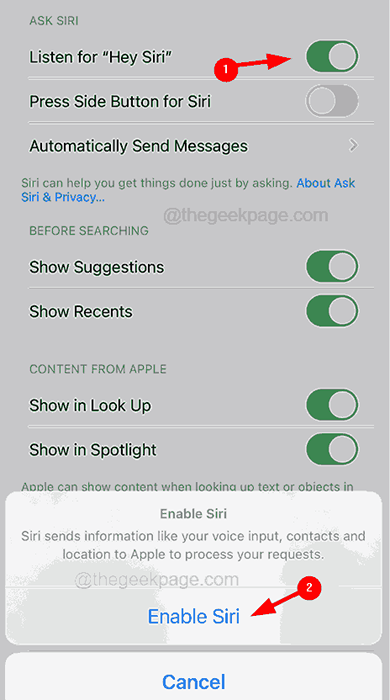
Paso 4: Si está haciendo esto por primera vez, esto aparecerá una ventana en la pantalla del iPhone y debe hacer clic en Continuar.
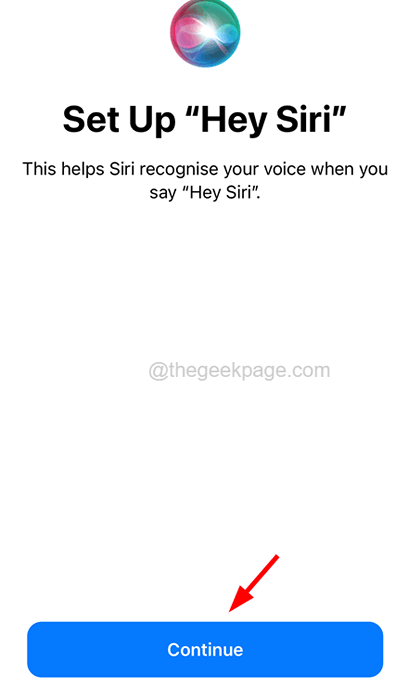
Paso 5: Entonces debe seguir las instrucciones en pantalla para capturar su voz para que Siri reconozca.
Paso 6: Una vez terminado, haga clic Hecho En la pantalla final.
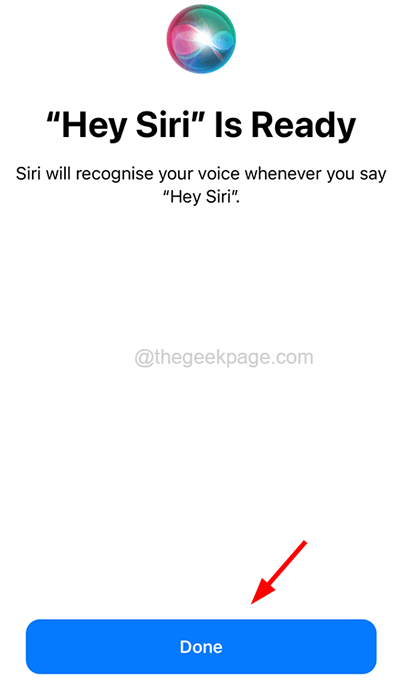
Paso 7: Después de eso, asegúrese de haber habilitado Presione el botón lateral para Siri y Permitir Siri cuando esté bloqueado Opciones haciendo clic en sus botones de alternancia como se muestra a continuación.
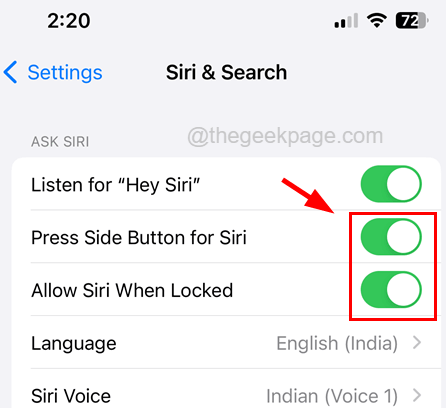
SEX 2 - Habilite la función Bluetooth en todos los dispositivos Apple alrededor de su iPhone
Se ha descubierto que cuando hay muchos dispositivos de Apple en un lugar, Hey Siri no funcionará correctamente. Por lo tanto, es mejor habilitar Bluetooth en todos los dispositivos, incluido su iPhone, de modo que cuando diga Hey Siri, estos dispositivos se comunican entre sí a través de Bluetooth y deciden qué dispositivo se correspondirá.
Estos son los pasos sobre cómo habilitar la opción Bluetooth.
Paso 1: tienes que iniciar el Ajustes aplicación en tu iPhone.
Paso 2: luego seleccione el Bluetooth Opción de la lista del menú Configuración como se muestra a continuación.
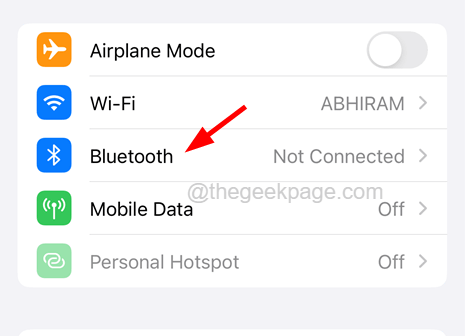
Paso 3: después de eso, encender el Bluetooth opción haciendo clic en el palanca botón.
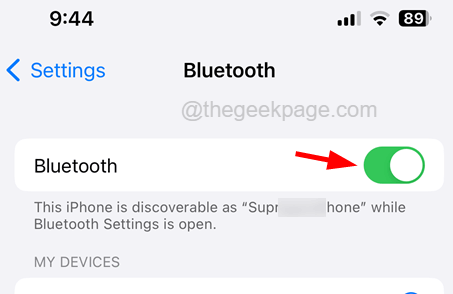
SEX 3 - Deshabilite la opción de modo de baja potencia en el iPhone
Paso 1: Abra el Ajustes página primero en el iPhone.
Paso 2: Después de eso, desplácese hacia abajo en la página y seleccione el Batería opción haciendo clic en ella como se muestra a continuación.
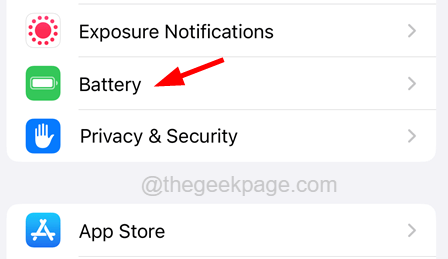
Paso 3: Desactivar el Modo de baja potencia opción tocando su interruptor de palanca.
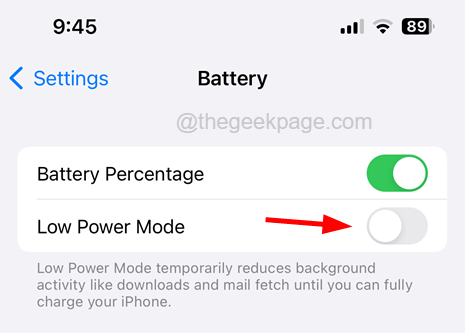
FIJO 4 - Vuelva a habilitar "Hey Siri" en su iPhone
Paso 1: primero debe deshabilitar la función Hey Siri en su iPhone.
Paso 2: Para hacerlo, abra el Ajustes Página en tu iPhone.
Paso 3: luego elija el Siri y búsqueda opción haciendo clic en ella como se muestra a continuación.
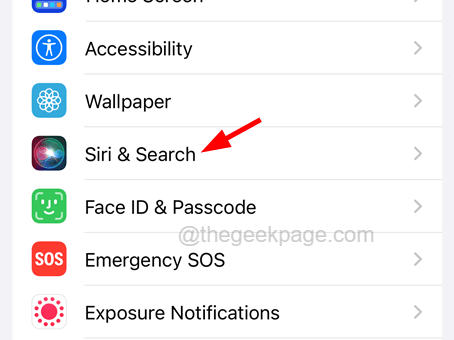
Paso 4: después de eso, desactivar Hey Hey Siri haciendo clic en el Escuche "Hey Siri" Interruptor de palanca de la opción como se muestra.
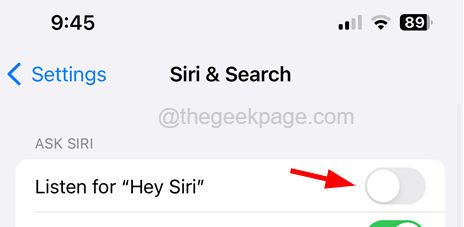
Paso 5: Una vez que esté deshabilitado, vuelva a habilitarlo haciendo clic en el Escuche "Hey Siri" Interruptor de palanca de opción.
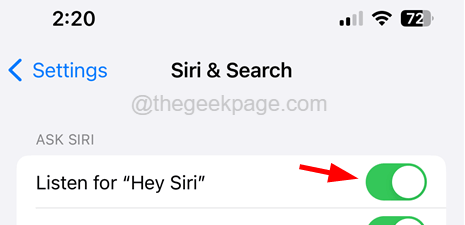
Paso 6: Ahora siga las instrucciones en pantalla para completar el proceso de habilitar la función Hey Siri en su iPhone.
FIJO 5 - Restablecer todas las configuraciones
Paso 1: para restablecer todas las configuraciones, debe iniciar el Ajustes Aplicación en su iPhone primero.
Paso 2: luego desplácese hacia abajo en la página de configuración y seleccione el General opción haciendo clic en ella como se muestra a continuación.
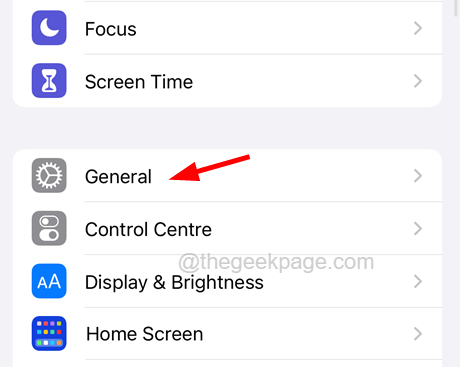
Paso 3: ahora seleccione el Transferir o restablecer iPhone opción en la parte inferior de la página general como se muestra.
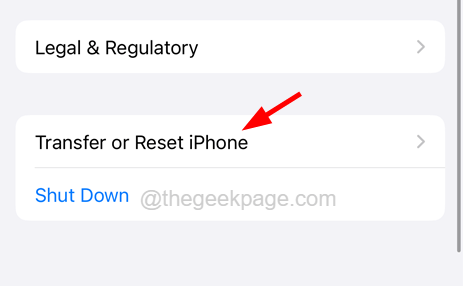
Paso 4: Después de eso, haga clic en el Reiniciar opción.
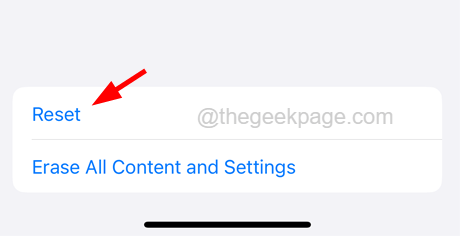
Paso 5: Esto aparecerá una pequeña ventana del menú contextual en la pantalla.
Paso 6: Ahora toque el Reiniciar Todos los ajustes opción de la lista como se muestra.
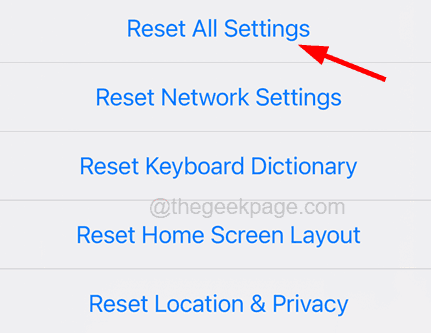
Paso 7: Esto podría pedirle que ingrese al contraseña En la pantalla de tu iPhone.
Paso 8: Después de ingresar el código de contraseña, toque el Restablecer todos los ajustes Opción en la ventana emergente de confirmación nuevamente.
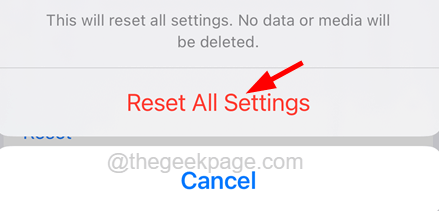
Ahora, esto comienza a restablecer su iPhone sin perder ninguno de sus datos o aplicaciones instaladas. Probablemente tenga que iniciar sesión en la red como VPN, Wi-Fi, etc.
- « Cómo habilitar el panel de detalles nuevos en el explorador de archivos con el modo oscuro en Windows 11
- Cómo solucionar el inicio de sesión en línea de origen no es un problema actualizado actualmente »

